작업표시줄에서 인터넷 창이 하나로 표시되지 않고 여러개로 표시되는 경우
- IT/IT
- 2020. 12. 20.
윈도우 작업 표시줄에 있는 인터넷 브라우저 창이나 프로그램들이 여러 개 열려 있는 경우에는 원칙적으로 하나로 포개져서 깔끔하게 표시되어야 정상입니다. 아래의 캡처 이미지처럼 작업 표시줄에 있는 엣지 브라우저와 크롬 브라우저가 여러 개의 탭과 여러 개의 창이 열려있는 상태이지만 깔끔하게 포개져서 보이게 됩니다.
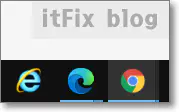
하지만, 아래의 이미지처럼 열려 있는 모든 창들이 개별적으로 모두 나열되어 작업 표시줄의 미관을 해치고, 어지럽게 만드는 경우가 있씁니다.
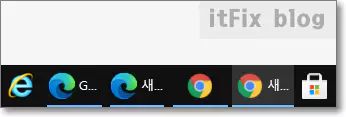
이 경우는 작업 표시줄의 설정에서 레이블 하나로 표시하기 옵션을 꺼두었기 때문에 발생하는 현상입니다. 작업 표시줄을 마우스로 우클릭한 다음 '작업 표시줄 설정'을 클릭합니다.
작업 표시줄 설정 옵션에서 사이드바를 아래쪽으로 내리면 '작업 표시줄 단추 하나로 표시'라는 항목이 보입니다. 이 항목의 옵션을 클릭한 다음 '항상, 레이블 숨기기'로 선택해 줍니다. 그러면 다시 작업 표시줄의 열려있는 창들이 하나로 보이게 됩니다.

위의 경우와는 조금은 다른 경우로 '항상, 레이블 숨기기'로 설정되어 있음에도 불구하고 두 개로 표시되는 경우가 있습니다. 이 경우의 특징은 특정한 해당 앱이나 브라우저에 한하며 두 개까지만 표시된다는 점입니다.

이러한 경우는 해당 앱의 오류로 어떠한 경우에도 하나의 앱이 여러 개가 실행되는 경우에는 하나로 표시되어야 합니다. 위의 이미지에서 처럼 엣지 브라우저가 두개로 표시되고 있는 경우 정상적이라면 오른쪽의 엣지 창들은 왼쪽의 창에서 모두 표시되어야 합니다.
두 개의 작업을 해주면 되는 데, 먼저 왼쪽의 작업을 하지 않고 있는 아이콘을 우클릭하여 작업 표시줄에서 제거 메뉴를 클릭해 줍니다. 이렇게 하면 비활성화되어 있던 엣지 바로가기 아이콘은 삭제됩니다.
두 번째 작업으로 우측에 있는 엣지 아이콘을 우클릭하여 작업 표시줄에 고정을 클릭해 줍니다. 만약 이미 고정되어 있다면 이 작업은 하지 않아도 됩니다.
이상으로 윈도우10에서 작업 표시줄에 여러 개의 창으로 실행 중인 앱이나 웹 브라우저가 각각 별개의 창으로 나열되는 경우의 문제 해결 방법에 관하여 알아보았습니다.
'IT > IT' 카테고리의 다른 글
| 줌 손들기와 손내리기 기능과 단축키 (0) | 2020.12.25 |
|---|---|
| 윈도우 10 업데이트 오류 코드 0x8007000D 해결 방법 (2) | 2020.12.20 |
| 윈도우 자동 로그인 구성을 위한 netplwiz에서 체크 옵션이 없는 경우 (0) | 2020.12.19 |
| 윈도우 사진앱의 디자인 모드 색상 결정하는 방법 (0) | 2020.12.19 |